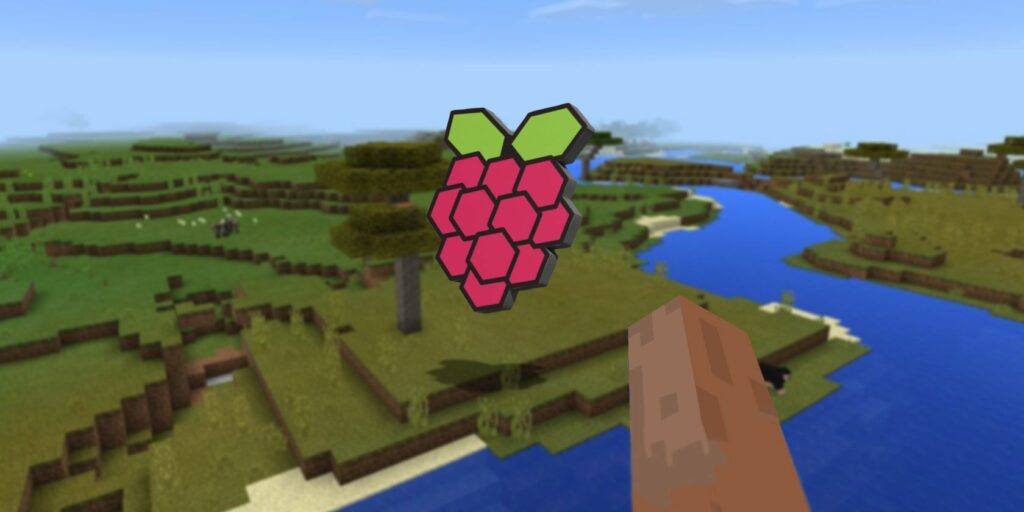Comment configurer un serveur Minecraft sur un Raspberry Pi
Vous voulez jouer à Minecraft à votre façon ? Configurez vos propres serveurs, créez vos propres mondes ou construisez-les avec vos amis et votre famille ?
C’est incroyable, mais ça fait : Vous pouvez faire tout cela sur un Raspberry Pi.
Mon fils est un grand fan de Minecraft et me laisse toujours jouer avec lui. Ce n’est pas facile quand il joue sur une tablette. Comme il était encore jeune, il lui semblait inapproprié d’aller en ligne.
La solution est simple. Voici comment configurer un serveur Minecraft sur un Raspberry Pi.
De quoi a besoin un serveur Raspberry Pi Minecraft
Pour installer un serveur Minecraft sur votre Raspberry Pi vous aurez besoin de :
- Raspberry Pi 3 ou Raspberry Pi 4 et câble d’alimentation.
- Câble Ethernet.
- Carte microSD de 16 Go ou plus.
Bien que des modèles Pi antérieurs aient pu être utilisés, les résultats n’étaient pas bons. Notez qu’un câble Ethernet est recommandé car il est plus rapide que le Wi-Fi. Vous pouvez utiliser un réseau sans fil, mais une connexion plus rapide signifie une configuration de serveur supérieure et de meilleures performances dans le jeu.
Ces instructions Raspberry Pi 3 et 4 vous donneront le meilleur serveur Minecraft.
Tout ce qui précède, lorsqu’il est utilisé avec une connexion SSH distante, vous permettra de configurer un serveur Minecraft sur votre Raspberry Pi. Si SSH n’est pas une option, vous avez également besoin :
- clavier USB
- Souris USB (ou une combinaison des deux)
- 1 câble HDMI
- Moniteur ou autre moniteur compatible
Faire une vidéo du jour
Connectez ces périphériques avant de démarrer le Raspberry Pi.
Bien sûr, vous aurez également besoin d’une copie de Minecraft (Minecraft) installée sur votre ordinateur. Notez que les spécifications système du Raspberry Pi signifient que vous ne pourrez pas accueillir trop de monde. Pour le Pi 3, n’essayez bien sûr pas d’en héberger plus de 10. Si vous prévoyez d’installer un serveur Minecraft sur un Raspberry Pi 4, vous pouvez héberger plus de joueurs en fonction de votre choix de RAM.
Lire la suite : Quelle est la différence entre le Raspberry Pi 4 et les autres modèles ?
Quel type de Minecrafter est-ce ?
Il existe plusieurs versions de Minecraft disponibles.
Apprendre à créer un serveur Minecraft sur un Raspberry Pi vous donnera un monde accessible depuis n’importe quel appareil exécutant Minecraft, à l’étrange exception du MinecraftPi. Par conséquent, les versions de Minecraft sur PC Windows, consoles de jeux, tablettes et téléviseurs Android, iOS et Amazon Fire fonctionneront avec ce serveur.
Ainsi, si vous avez plusieurs appareils sur votre réseau local, tous peuvent accéder au serveur Minecraft.
En bref, vous avez besoin du principal jeu mondial ouvert Minecraft de Mojang.
Étape 1 : Installez le système d’exploitation Raspberry Pi et configurez votre Pi
Commencez avec une nouvelle copie de Raspberry Pi OS. Vous pouvez trouver la dernière version sur www.raspberrypi.org/software/operating-systems. Pour plus de rapidité, vous pouvez utiliser l’outil Raspberry Pi Imager pour écrire une image du système d’exploitation Raspberry Pi sur une carte microSD.
En relation: Comment installer un système d’exploitation sur un Raspberry Pi
Ensuite, configurez l’environnement Raspberry Pi OS pour exécuter le serveur Minecraft. L’avez-vous configuré avec un moniteur et un clavier ? Si tel est le cas, ouvrez simplement l’outil de configuration Raspberry Pi dans le menu Préférences du bureau.
Si vous accédez via SSH, utilisez configuration sudo raspi Ouvre l’outil de configuration textuel.
Ici, apportez les modifications suivantes :
- va options avancées > partitionnement de la mémoire et changez le réglage pour 16 MoCela libérera plus de ressources mémoire pour le serveur.
- Ensuite, allez à Options de démarrage > Bureau/CLI et sélectionnez confort(Pas besoin de le faire sur Raspberry Pi OS Lite.)
- Si vous essayez ceci avec un Raspberry Pi 1 ou 2, trouvez overclocker dans le menu principal et réglez-le sur Haut(Les utilisateurs de Raspberry Pi 3 et 4 peuvent ignorer cette étape.)
- Activer SSH dans Options avancées > SSH.
- Enfin, rendez-vous sur Avancé > Développez le système de fichiers.
Après avoir effectué ces modifications, accédez à finir et redémarrez le Raspberry Pi OS à l’invite. Une fois cela fait, reconnectez-vous et utilisez la commande suivante pour trouver l’adresse IP de l’appareil :
nom d’hôte sudo -I
Soit:
Si configuré
Notez l’adresse IP avant de continuer.
Étape 2 : Installez le serveur Minecraft sur le Raspberry Pi
L’installation de Minecraft sur le Raspberry Pi repose sur le logiciel serveur Nukkit de Cloudburst. Nukkit a été développé pour Minecraft : Pocket Edition et peut être facilement installé sur le Pi via la ligne de commande.
Commencez par installer Java. Ceci est nécessaire pour que Nukkit fonctionne :
sudo apt installer oracle-java8-jdk
Créez ensuite un nouveau répertoire (étiqueté « nukkit ») et ouvrez-le :
mkdir nukkit
cd nukkit
Une fois cela fait, téléchargez le logiciel serveur Nukkit. Assurez-vous de le saisir exactement – il est plus facile de le copier et de le coller dans une session SSH.
wget -O nukkit.jar https://ci.opencollab.dev/job/NukkitX/job/Nukkit/job/master/lastSuccessfulBuild/artifact/target/nukkit-1.0-SNAPSHOT.jar
(Vous pouvez trouver la dernière version sur la page du projet.)
Après le téléchargement, lancez Nukkit :
sudo java -jar nukkit.jar
Cela incitera Nukkit à configurer le serveur. Lorsque vous y êtes invité, choisissez votre langue (nous utilisons eng) et regardez le serveur Minecraft apparaître.
Étape 3 : Configurez votre serveur Minecraft Raspberry Pi
Une fois que vous savez que le serveur Minecraft est correctement configuré, il est temps de le configurer. Nukkit comprend deux fichiers de configuration : nukkit.yml et server.properties.
Pour les modifier, ouvrez-les simplement dans votre éditeur de texte préféré.Sur Raspberry Pi OS, nano est préinstallé, utilisez donc
sudo nano nukkit.yml
ou
sudo nano serveur.propriétés
Diverses modifications sont recommandées. Quels que soient les changements que vous apportez ici, gardez à l’esprit que même un Raspberry Pi 4 est un appareil normal qui ne peut pas gérer beaucoup de traitement.
Une liste des propriétés du serveur peut être trouvée dans le wiki Minecraft, mais plusieurs d’entre elles doivent être modifiées immédiatement. Démarrer:
joueur maximum = 10
Les anciens modèles de Raspberry Pi rencontreront plus de 10 joueurs. Vous pouvez rencontrer 5-6 joueurs. Plusieurs autres options sont disponibles pour la configuration qui pourraient vous intéresser, telles que :
pvp = activé
Ceci est pour les actions de joueur à joueur. Il y a aussi un réglage de difficulté :
difficulté=1
Ici, le réglage le plus simple est 0.
Une fois terminé, appuyez sur Ctrl + X Enregistrez et quittez, puis exécutez :
sudo java -jar nukkit.jar
Cela redémarrera votre serveur Minecraft, mais pas le Raspberry Pi.
Étape 4 : Connectez-vous au serveur Raspberry Pi Minecraft
Votre serveur Minecraft devrait maintenant être en ligne sur votre réseau local. Vérifiez cela en utilisant la commande ping de l’autre appareil, en utilisant l’adresse IP que vous avez notée précédemment. Si le ping renvoie une réponse de votre Raspberry Pi, vous pouvez continuer.
Il vous suffit de lancer Minecraft sur votre ordinateur ou votre tablette, puis :
- Cliquez sur Jouer > Serveur
- Ici, choisissez ajouter un serveur
- Entrez les détails du nouveau serveur (nom, adresse IP)
- Assurez-vous que le numéro de port correspond au numéro de port indiqué dans les propriétés du serveur
Si votre serveur Raspberry Pi Minecraft est en cours d’exécution et en ligne, il doit être répertorié comme une option de connexion. Sélectionnez simplement un serveur pour commencer à jouer.
Étape 5 : Étendez les fonctionnalités de votre serveur Minecraft avec les modules complémentaires Nukkit
La configuration par défaut du serveur Nukkit peut ne pas être exactement à votre goût. Ajuster nukkit.yml et server.properties est une option, mais ne vous mènera que jusqu’à présent.
Un plugin a été développé pour Nukkit qui vous permet d’améliorer le gameplay de base. Cela ajoute des fonctionnalités aux sessions en ligne qui ont été omises, telles que l’inclusion d’animaux.
Les plugins Nukkit recommandés incluent :
- MobPlugin : Ajoutez des foules et des animaux à l’environnement Minecraft
- WorldEssentials : active différents modes de jeu
- EssentialsNK : comprend des modes de jeu supplémentaires, des outils de gestion multijoueur et bien plus encore
Ces plugins sont compatibles avec le serveur Minecraft sur Raspberry Pi 3 et 4 et peuvent être installés en les téléchargeant simplement sur votre Pi et en copiant les fichiers dans le répertoire des plugins.
Par exemple, le MobPlugin peut être déplacé des manières suivantes :
greffon sudo mv MobPlugin-1.9.0.1.jar
Accédez au site Web Cloudburst et cliquez sur Ressources pour choisir parmi plus de 250 plugins pour votre serveur Raspberry Pi Minecraft.
Vous savez maintenant comment créer un serveur Raspberry Pi Minecraft
Vous devriez maintenant avoir un serveur Minecraft en cours d’exécution sur votre Raspberry Pi.
Tout est ici. Si vous le laissez fonctionner, vous aurez un monde Minecraft toujours actif que vous pourrez connecter et utiliser. Une excellente solution pour les enfants qui aiment Minecraft, l’auto-hébergement d’un serveur sur votre réseau local protège leurs activités en ligne, du moins en ce qui concerne leur jeu préféré.
Vous avez créé votre propre serveur de jeu Minecraft fonctionnant sur un Raspberry Pi. Pour plus de plaisir de jeu, découvrez les meilleures graines Minecraft pour des mondes sympas et comment utiliser les blocs de commande Minecraft.
A propos de l’auteur